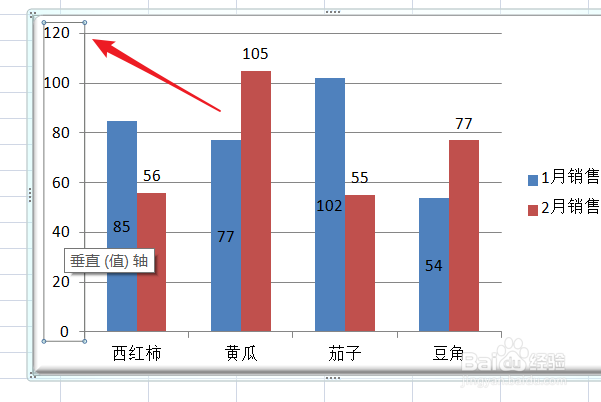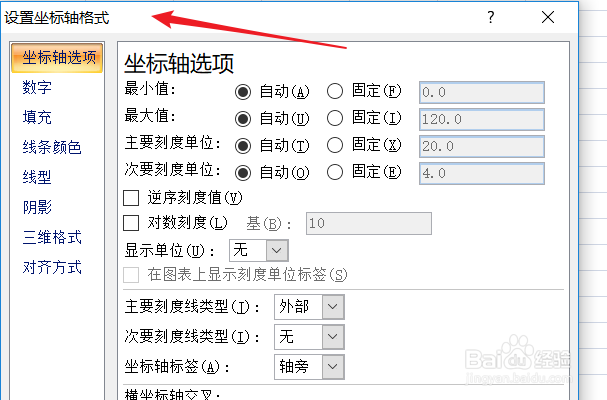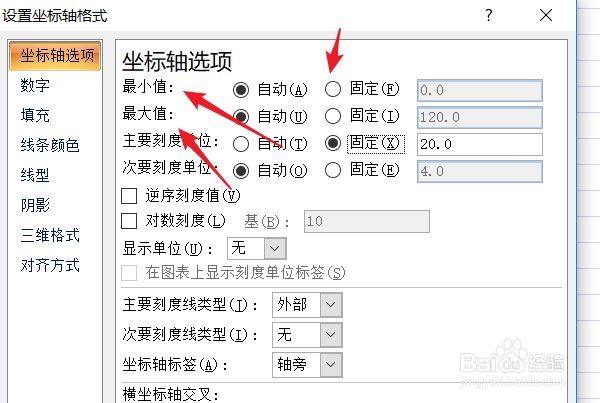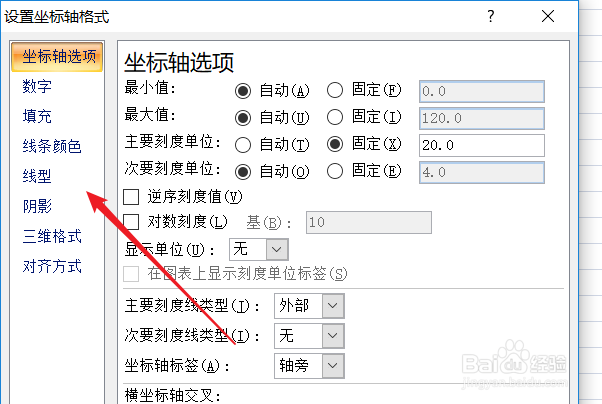在excel柱形图中怎么设置坐标轴的数值
1、打开Excel表格,点击左侧的坐标轴的数值,如下图呈现选定的状态。
2、然后右击鼠标,在弹出菜单中点击选择“设置坐标轴格式”。
3、如下图可以看到打开的设置坐标轴格式,里面可以看到各项设置。
4、点击最大值和最小值后面的“固定”,即可设置成自己需要的数值。
5、在主要刻度单位和次要刻度单位进行设置即可。还可以设置是否显示单位等。
6、在设置坐标轴格式对话框内还可以点击左侧的选项,更改线型、阴影、填充等内容。
声明:本网站引用、摘录或转载内容仅供网站访问者交流或参考,不代表本站立场,如存在版权或非法内容,请联系站长删除,联系邮箱:site.kefu@qq.com。
阅读量:79
阅读量:27
阅读量:87
阅读量:86
阅读量:22